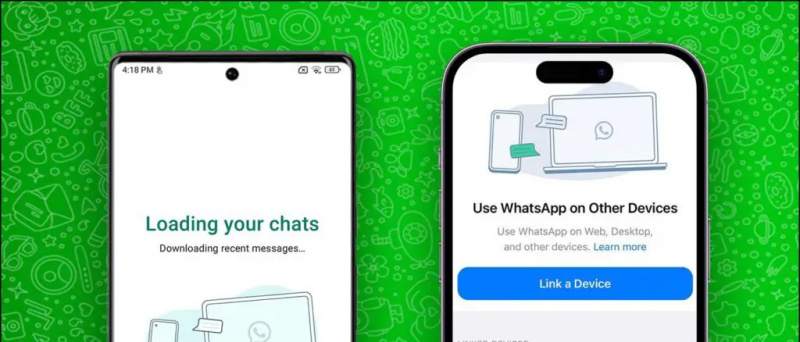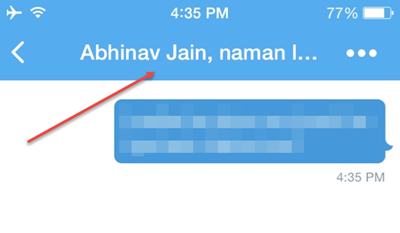Загубили ли сте всички текстови съобщения на вашия iPhone? Е, приложението Messages може да съдържа важен текст, който може да ви е трудно да възстановите, ако случайно бъде изтрит. Въпреки това е много възможно да ги възстановите, особено ако редовно правите резервни копия на вашия iPhone. iOS 14 Или има три лесни начина за възстановяване на изтрити текстови съобщения в приложението Messages на iPhone, работещо по-долу.
как да запазвате изображения на android от google
Възстановете изтритите текстови съобщения на iPhone с iOS 14
Тъй като сте тук, вече сте загубили вашите iPhone съобщения и търсите начини да ги възстановите. И ако все още сте объркани дали можете да върнете изтритото съобщение на вашия iPhone, тогава да, в повечето случаи е възможно.
Нека да разгледаме някои често срещани начини за извличане на съобщения на iPhone - тези методи ще работят на iOS 14 и по-стари версии.
1. Използване на iTunes
Ако редовно архивирате вашия iPhone чрез iTunes, тогава може да имате късмет. ITunes Backup съдържа пълен архив на всички файлове, съхранявани на вашия iPhone, включително текстови съобщения от приложението Messages. Всеки път, когато го свържете с компютър, iTunes автоматично архивира вашия iPhone.
Имайте предвид обаче, че възстановяването на резервно копие на iTunes ще изтрие текущите данни на вашия iPhone и ще ги замени с поддържани данни. В резултат на това може да загубите текущите данни. Затова продължете само когато се връщате към момента, в който е създаден вашият архив.
За да възстановите iPhone съобщения и други данни с помощта на iTunes, следвайте стъпките по-долу.
- Свържете вашия iPhone към компютъра чрез съвместим USB кабел.
- Отворете iTunes на вашия компютър. След като iTunes се отвори, щракнете върху иконата на телефона в горния ляв ъгъл.

- изберете вашето устройство. След това изберете Резюме от страничната лента вляво.
- Сега ще видите най-новите подробности за архивиране, включително дата и час. Уверете се, че текстът за архивиране е преди изтриване.

- Щракнете върху Restore Backup. Щракнете върху Възстановяване, за да потвърдите, когато бъдете подканени.

Това е. Вашият iPhone вече ще бъде възстановен с предишните данни. Изтритите съобщения обикновено се показват в приложението Messages. Уверете се, че не възстановявате създадените от вас резервни копия след изтриване на съобщенията, тъй като те нямат изтритите данни.
Ако изведе грешка с молба да деактивирам iPhone, отидете в Настройки на вашия iPhone. Тук кликнете върху вашия Apple ID> Find My> Find My iPhone> Close. Можете да го активирате по-късно след възстановяване на архива.
Забележка : Възстановяването на архива ще презапише всички данни на вашия iPhone, които са по-нови от архива. погрижи се за него.
2. Използване на iCloud Backup
Друга възможност за възстановяване на изтрити текстови съобщения на iPhone е чрез iCloud архивиране. Ако вашият iPhone се поддържа до iCloud, можете да го възстановите, за да възстановите всичките си изтрити съобщения. Имайте предвид обаче, че това ще изтрие всички съществуващи данни на вашето устройство, за да ги замени с по-стари поддържани данни.
екранът не се събужда при входящо повикване
За да възстановите текстовите съобщения на iPhone с помощта на iCloud, трябва да възстановите фабричните настройки на вашия iPhone и след това да го настроите с помощта на старото архивиране на iCloud, както следва:
Стъпка 1 - Проверете за налично архивиране на iCloud

- Отворете Настройки на вашия iPhone.
- Докоснете вашия Apple ID (вашето име) в горната част.
- На следващия екран изберете iCloud.
- След това кликнете върху Управление на съхранението и изберете Архивиране. Тук ще видите всичките си резервни копия на iCloud.
- Направете резервно копие на вашия iPhone, преди да изтриете съобщения.
Ако получите резервно копие, което сте направили преди изтриването на съобщения, продължете със следващата стъпка.
профилната снимка на google hangouts не се показва
Стъпка 2- Нулирайте вашия iPhone
Имайте предвид обаче, че възстановяването на фабричните настройки на вашия iPhone ще унищожи текущите данни. Ще загубите всички данни, които сте добавили след архивирането, така че не забравяйте да запазите отделно копие на тези данни.

- Отидете в Настройки> Общи> Нулиране.
- Тук кликнете върху Изтриване на цялото съдържание и настройки.
- Потвърдете, когато бъдете помолени за парола за iPhone.
- Сега вашият iPhone ще отнеме няколко минути, за да възстанови фабричните настройки и да изтрие всички съществуващи данни.
Стъпка 3- Настройте с помощта на iCloud архивиране.

- След като вашият iPhone стартира, започнете да го настройвате както обикновено.
- След като видите екрана с приложения и данни по време на настройката, щракнете върху опцията, която казва
- Възстановяване от iCloud Backup.
- Сега изберете резервното копие, което искате да възстановите.
След като вашият iPhone се зареди след възстановяване на резервно копие на iCloud, отворете приложението Messages. Тук ще намерите всички изтрити преди това съобщения. Както вече споменахме обаче, данните няма да се виждат на устройството след архивиране.
3. Чрез приложения на трети страни
Можете лесно да възстановите изтрити текстове на вашия iPhone, използвайки някой от горните методи, при условие че се чувствате удобно да загубите текущите данни в замяна на стария. И дори да направите копия на новия материал, това няма да е проблем.
Ако обаче не сте направили резервно копие за първи път, трябва да опитате късмета си с приложение на трета страна. Много софтуер на трети страни ви позволява да възстановявате изтрити SMS съобщения, дори ако нямате резервни копия. Също така, не е нужно да изтривате вашия iPhone за това.
ти PhoneRescue от iMobie , Д-р Fone Възстановяване , Възстановяване на данни на Enigma iOS , Tenorshare Ultdata , EaseUS MobiSaver , Като опитайте приложение. Няма обаче гаранция, че непременно ще можете да извлечете всички данни.
Ако изберете този метод, не забравяйте да го направите възможно най-скоро. Колкото по-късно опитате, толкова по-малко вероятно е да извлечете текстови съобщения.
как да премахнете снимка от профила в google
Автоматично изтриване на съобщения?
Изтриват ли се автоматично съобщенията на вашия iPhone? Между другото, iOS има опцията за автоматично изтриване на стари съобщения. Затова се уверете, че е деактивиран в настройките, както следва:

- Отворете Настройки на вашия iPhone.
- Превъртете надолу и кликнете върху съобщението.
- Щракнете върху Съхраняване на съобщения под История на съобщенията тук.
- Уверете се, че е избрано „Завинаги“.
Това бяха три бързи начина за възстановяване на изтрити съобщения на iPhone, работещи с iOS 14 или по-нова версия. Освен това споменахме и решението за автоматично изтриване на съобщения на iPhone. Опитайте всички методи и ми кажете какво е работило за вас при извличането на текстове в iOS в коментарите по-долу. Останете с нас за още такива статии.
Кутия за коментари във Facebook